Cómo utilizar las ventanas 10 aplicación de música
En consonancia con la música de los jóvenes de hoy, la Música aplicación de Windows 10 reconoce archivos de música sólo si están almacenados en su PC o bien, onedrive, o, cuando se le dijo, una unidad flash que ha colocado en el puerto USB de su ordenador. La aplicación Música se convierte hasta su nariz en jugar esos CDs o DVDs pasados de moda, así que ni siquiera intentarlo.
Pero si usted simplemente quiere jugar o comprar música digital, la aplicación Música maneja el trabajo bastante simple y fácil. Cuando abrió por primera vez, como se muestra aquí, el programa muestra la música almacenada tanto en su propio PC y - si usted tiene una cuenta de Microsoft - en la carpeta de música de su cuenta onedrive.
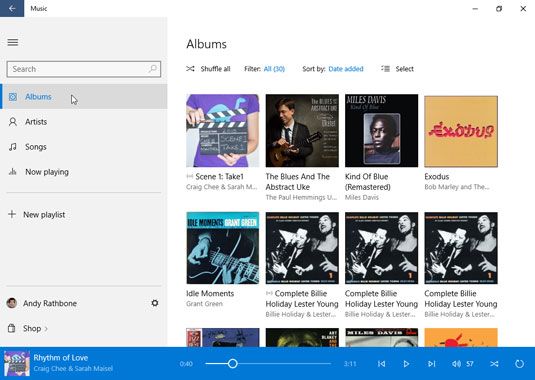
Para iniciar la aplicación Música y comenzar a escuchar música, siga estos pasos:
Haga clic mosaico Música del menú Inicio.
Recuperar el menú Inicio con un clic del botón Inicio en la esquina inferior izquierda de la pantalla. Cuando aparezca el menú Inicio, haga clic en azulejo de la aplicación Música, que se muestra aquí.

Si no detectar baldosas de la aplicación Música, haga clic en el botón del menú Inicio Todas las apps y seleccione Música en la lista desplegable de aplicaciones ordenados alfabéticamente.
La aplicación Música llena la pantalla con los azulejos que muestran automáticamente en representación de sus álbumes, artistas o canciones. (Cuando se abre por primera vez, es posible que tenga que hacer clic a través de algunas pantallas de bienvenida.)
Para reproducir un álbum o canción, haga clic en el azulejo y luego haga clic en Reproducir.
Haga clic en una ficha para un álbum o una canción, y la aplicación de música muestra su canción (o el contenido del álbum.) Haga clic en el botón de reproducción, y la aplicación comienza a jugar su elección.
Ajuste de la música mientras se reproduce.
La barra de la aplicación, que se muestra en la parte inferior de la figura, que ofrece varios iconos para controlar su música: Aleatorio, Repetir, Anterior (para pasar a la canción anterior), Play / Pause, y Next (para pasar a la siguiente canción).
Para ajustar el volumen, haga clic en el pequeño altavoz en la barra de la aplicación en la esquina inferior de la pantalla. O, desde el escritorio, haga clic en el icono del altavoz poco al lado del reloj en la barra de tareas, que tira a lo largo del borde inferior del escritorio.
La mayoría de las tabletas de pantalla táctil incluyen un interruptor de palanca de volumen integrado en uno de sus bordes.
La aplicación Música mantiene la reproducción de música, aun cuando empiece a trabajar con otras aplicaciones o cambiar al escritorio. Para pausar o moverse entre las pistas, debe volver a la aplicación Música.






